Wie man eine Kindersicherung auf dem Android-Handy installiert
Android Elternschaft
Alle Themen
- Kindersicherung
-
- 1.1 Baby Monitor
- 1.2 iPhone des Kindes überwachen
- 1.3 Andriod privater Browserverlauf überprüfen
- 1.4 Browserverlauf Ihres Kindes überprüfen
- 1.5 kostenlose Elternkontrolle App für Android
- 1.6 Beste Elternkontrolle Apps
- 1.7 Kindersicherung auf YouTube setzen
- 1.8 Beste iOS Elternkontrolle Apps
- 1.9 iPhone Spyware-Erkennung und Entfernung
- 1.10 Elternkontrolle für Handy-Überwachung
- 1.11 Kindersicherung Router
- 1.12 Snapchat Elternkontrolle
- Mobiler Tracker
-
- 2.1 Android GPS Tracking Apps
- 2.2 Kind GPS-Tracking-Geräte
- 2.3 GPS-Tracking-Gerät für Kinder
- 2.4 Den Standort von jm auf Facebook finden
- 2.5 Den Standort von jm auf dem iPhone ansehen
- 2.6 Wie man eine Telefonnummer verfolgt
- 2.7 Handy-Tracker nach Nummer
- 2.8 Bester GPS-Telefonverfolger
- 2.9 Den Echtzeitort eines Mobiltelefons finden
- 2.10 Ihr verlorenes Android-Telefon finden
- 2.11 Standort zwischen iPhone und Android teilen
- 2.12 Einen Handy-Standort kostenlos verfolgen
- 2.13 Den Standort einer Person verfolgen
- 2.14 Wie man das iPhone deines Kindes aufspürt
- 2.15 Wenn Ihr Telefon überwacht wird?
- 2.16 Wie verhindere ich, dass jemand mein iPhone verfolgt?
- 2.17 Welche Webseiten werden besucht?
- Apps & Websites blockieren
-
- 3.1 Beste Anzeigenblocker-Apps
- 3.2 Porn Blocker App, um den Porno zu blockieren
- 3.3 Block Porno auf Android
- 3.4 Eine Telefonnummer auf dem iPhone blockieren
- 3.5 Block Porno auf dem iPhone
- 3.6 Wie man Pornoseiten blockiert
- 3.7 Websites auf Android Phone blockieren
- 3.8 Textnachrichten auf Android und iPhone blockieren
- 3.9 Websites auf Android Chrome blockieren
- 3.10 Porn Blocking Apps für Eltern
- 3.11 Kostenlose Website-Blocker-Apps und Chrome-Erweiterung
2025-09-10 14:50:08 Filed to: Android Elternschaft Bewährte Lösungen
Android-Handys sind eine gängige Sache in unserem täglichen Leben. Die Mehrheit der Smartphone-Nutzer verwendet Android-Handys, weil sie wirklich billig zu bekommen sind und auch fortschrittliche Geräte mit tollen Funktionen. Aber stellen Sie sich vor, Ihr Kind benutzt ein Android-Handy und hat Zugriff auf alle Arten von Inhalten im Internet. Was glauben Sie, was passieren wird?
Ich weiß, es ist wirklich einfach sich vorzustellen, dass es einen gemischten Effekt auf Ihr Kind haben wird. Höchstwahrscheinlich wird Ihr Kind nicht nur dem guten Inhalt, sondern auch allen Arten von erwachsenen und schädlichen Inhalten ausgesetzt sein. Wenn Sie also nicht möchten, dass Ihre Kinder auf unerwünschte Inhalte zugreifen und etwas lernen, was sie nicht sollten, müssen Sie eine Kindersicherung auf ihrem Android-Handy installieren. Wenn Sie nicht wissen, wie Sie die Kindersicherung auf dem Android-Handy einrichten können, dann sind Sie hier genau richtig. Dieser Artikel wird Ihnen helfen, auf 3 einfache Arten alles über Kindersicherung unter Android zu lernen.
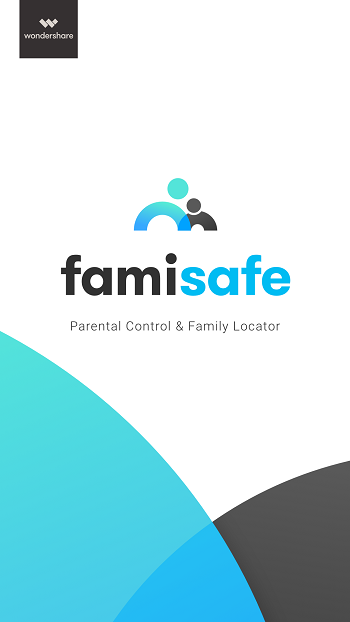
3 Möglichkeiten, die Kindersicherung auf dem Android-Handy einzurichten:
Es gibt verschiedene Möglichkeiten, die Kindersicherung auf dem Android-Handy einzurichten. Aber in diesem Artikel erhalten Sie 3 Möglichkeiten mit kompletter Schritt-für-Schritt-Anleitung, um eine Kindersicherung auf Android zu bekommen. Es ist wirklich einfach und braucht nur wenig Zeit, um das Ganze einzurichten. So geht es -
1. Verwenden der Android Kindersicherungsapp:
Sie können die Kindersicherung auf Android ganz einfach über jede andere Anwendung zur Kindersicherung einrichten. Obwohl viele Android-Handys integrierte Lösungen zur Kindersicherung haben, wäre mein Vorschlag, eine Drittanbieter-App zu verwenden, um bessere Ergebnisse zu erhalten. Famisafe ist KOSTENLOS und eine einzigartige Anwendung zur Kindersicherung, die Ihnen helfen kann, Ihre Kinder vor schädlichen Internetaktivitäten zu schützen und sie auch in der realen Welt im Auge zu behalten. Es ist eine der zuverlässigsten Apps im Internet und hat verschiedene wichtige und nützliche Funktionen.
Funktionen:- Es hat Echtzeit-Ortung & Geo-Fencing, um Ihnen zu helfen, den Aufenthaltsort Ihres Kindes zu kennen. Hilft auch, den Standortverlauf zu sehen, um sicherzustellen, dass sie nicht an "ungewöhnlichen Orten" waren.
- App Blocker & Activity Monitor, um die Nutzung von Apps während dem Lernen oder Schlafen zu blockieren und auch zu überwachen, welche Apps Ihre Kinder auf ihrem Handy verwenden.
- Web-Content-Filter-System hält Ihre Kinder von schädlichen Inhalten fern.
- Screen Time Tracking & Control.
- Flexible Fernsteuerung & Personalisierungseinstellung
- Es ist wirklich leicht zu benutzen.
So installieren Sie die FamiSafe App und richten die Kindersicherung auf iOS- und Android-Geräten ein.
Schritt 1: Zuerst müssen Sie nach Famisafe im Google Play Store suchen und es auf den Handys von Eltern und Kindern installieren.

Schritt 2: Jetzt müssen Sie sich mit der App für ein Famisafe Konto registrieren. Sie können sich mit Ihrem Telefon oder dem Handy Ihres Kindes anmelden. Das gleiche Konto gilt für beide Geräte.
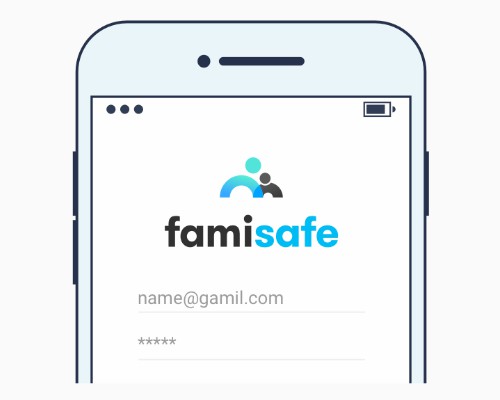
Schritt 3: Loggen Sie sich jetzt vom Handy Ihres Kindes in Ihr Konto ein, wählen Sie die Identität als Kind und geben Sie den Namen und das Alter Ihres Kindes an.
Schritt 4: Sie müssen Famisafe alle wichtigen Berechtigungen erteilen.
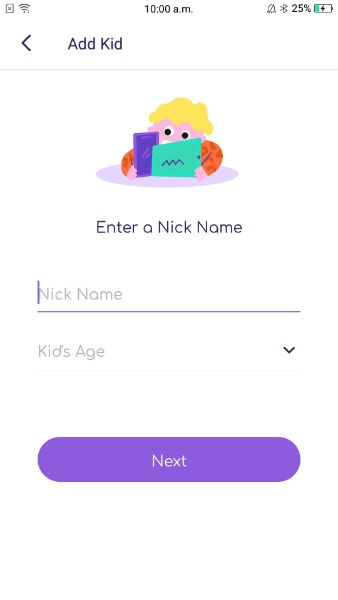
Schritt 5: Zugriff auf die Programmnutzung erlauben.
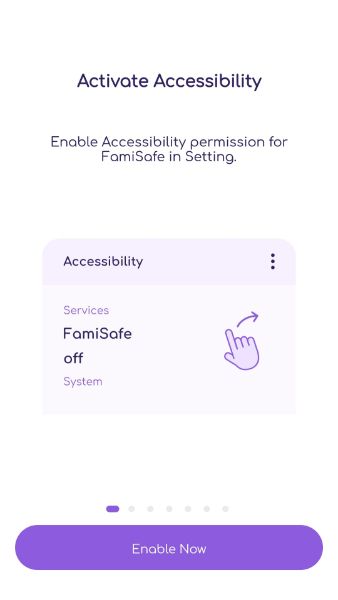
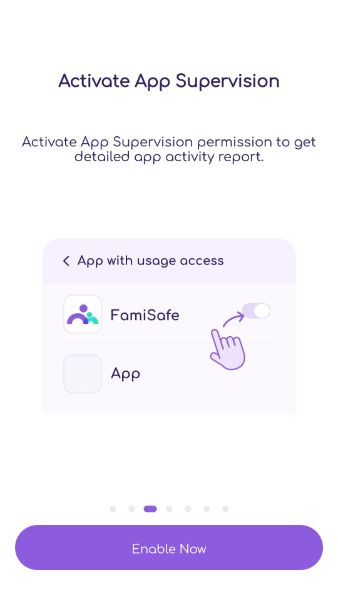
Schritt 6: Sie müssen auch Administratorrechte für Famisafe zulassen, damit die App vollen Zugriff auf das Telefon Ihres Kindes erhält.
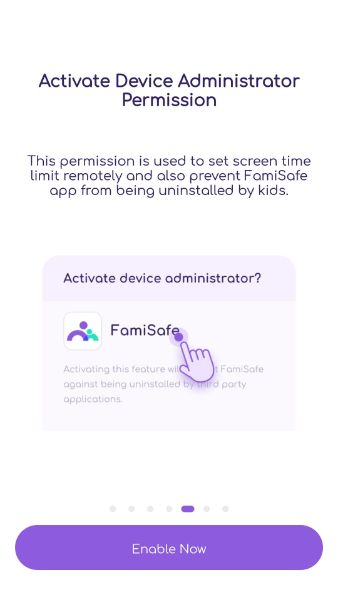
Schritt 7: Auch den Zugriff auf Standorte ermöglichen.
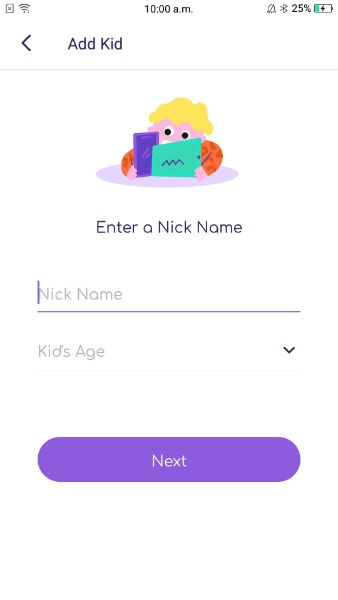
Schritt 8: Loggen Sie sich nun von Ihrem eigenen Telefon aus in Ihr Konto ein und wählen Sie die Identität als Elternteil.
Schritt 9: Endlich mit dem Telefon Ihres Kindes verbinden.
2. Eingeschränkte Profile anlegen:
Sie können die Kindersicherung einfach auf dem Android-Handy einrichten, indem Sie eingeschränkte Profile auf dem Android Ihres Kindes erstellen. So erstellt man eingeschränkte Profile und legt die Kindersicherung für Android fest -
- Gehen Sie zur Option "Einstellungen" im Android-Handy Ihres Kindes.
- Scrollen Sie nun nach unten und gehen Sie zur Option "Benutzer".
- Tippen Sie auf die Option "Benutzer oder Profil hinzufügen" und dann auf "Eingeschränktes Profil".
- Richten Sie nun das Passwort für dieses eingeschränkte Konto ein.
- Benennen Sie nun das Profil nach dem Namen Ihres Kindes, indem Sie auf das dreizeilige Symbol mit der Option "Neues Profil" am oberen Bildschirmrand tippen.
- Wählen Sie die Anwendungen, die für das neue Profil aktiviert werden sollen, und Ihre Kinder können nur noch auf diese Anwendungen zugreifen.
- Schließlich müssen Sie das neue eingeschränkte Profil verwenden. Sperren Sie den Bildschirm nach Verlassen der Option "Einstellungen". Aktivieren Sie nun den Bildschirm durch Drücken der Home-Taste. Sie befinden sich nun auf dem Sperrbildschirm, auf dem die Namen der Benutzerprofile angezeigt werden. Wählen Sie das eingeschränkte Profil aus und entsperren Sie den Bildschirm.
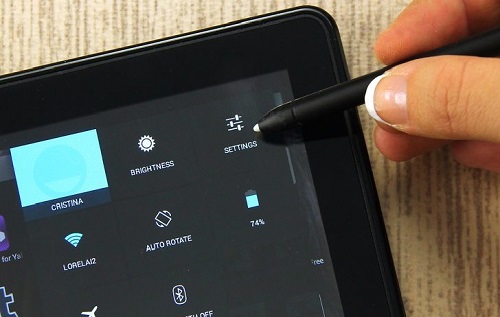
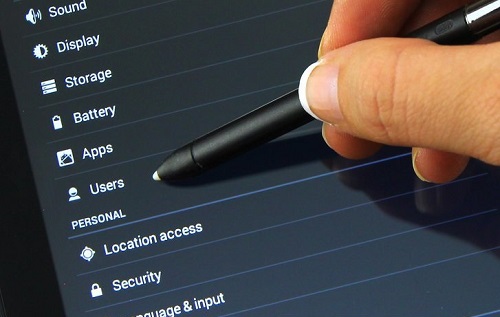
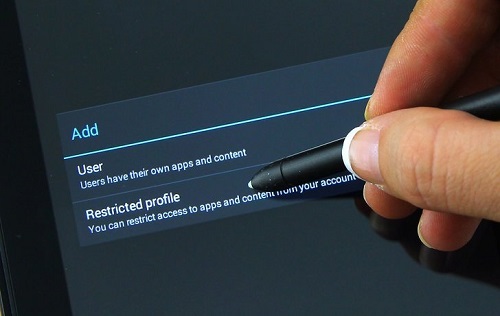
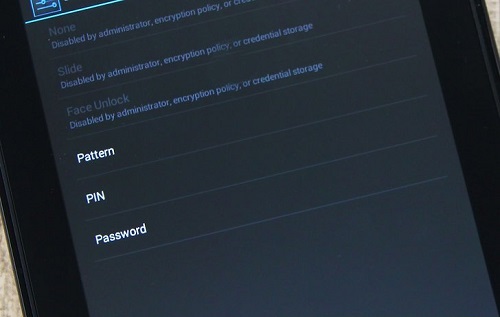
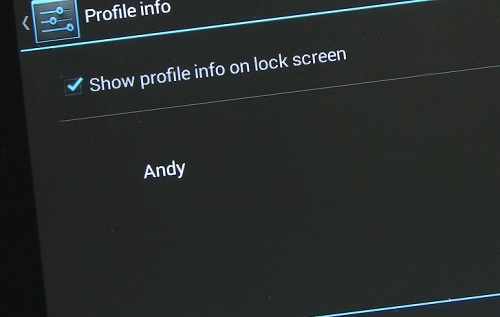

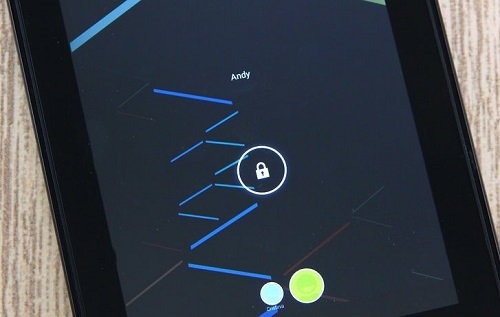
3. Einrichten der Kindersicherung im Play Store:
Die Einrichtung der Kindersicherung im Playstore ist wirklich einfach, wenn Sie diese Schritt-für-Schritt-Anleitung befolgen. So können Sie es umsetzen -
- Zuerst müssen Sie den Google Play Store auf dem Android-Handy Ihres Kindes starten und zur Option "Einstellungen" gehen.
- Tippen Sie nun auf die Option "Kindersicherung" unter der Option "Benutzerkontrolle".
- Schalten Sie die Kindersicherung ein.
- Richten Sie einen 4-stelligen PIN ein, mit dem Sie die Kindersicherung wieder aktivieren/deaktivieren können. Drücken sie jetzt "OK".
- Setzen Sie nun Einschränkungen für "Apps & Spiele" oder "Musik". Wenn Sie auf "Apps & Spiele" tippen, erscheint ein Popup-Fenster vor Ihnen, in dem Sie die Apps nach Alter sortiert einstellen können.
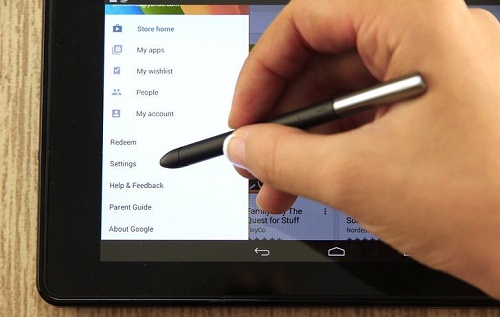
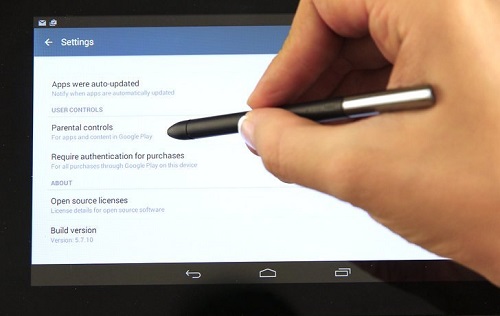
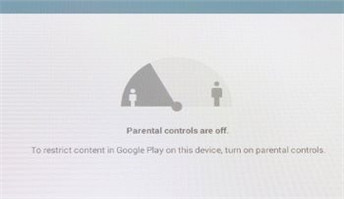
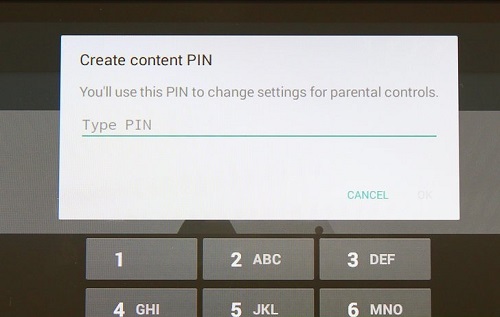
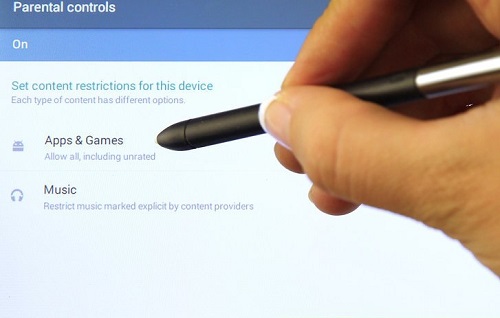
Am Ende kann ich nur sagen, dass Sie die 3 besten Möglichkeiten für eine Kindersicherung unter Android in diesem Artikel innerhalb einer sehr kurzen Zeit bekommen. Aber unter diesen 3 Möglichkeiten ist die beste, die Sie für sich selbst wählen können, die Verwendung von Famisafe - Android App zur Kindersicherung. Diese App ist die effektivste Wahl für alle Eltern, um den Android-Gebrauch ihrer Kinder für ihr Wohlbefinden zu nutzen und zu kontrollieren. Also, ohne noch mehr Zeit zu verschwenden, folgen Sie einfach diesem Artikel und holen Sie sich die beste Anwendung zur Kindersicherung im Internet.




Anton Schmitt
chief Editor